
Εργαλεία όπως το Microsoft PowerPoint ή το Keynote της Apple έβαζαν ένα εκπληκτικά δυνατό σετ εργαλείων σε χέρια που κάνουν παρουσιάσεις. Το κλειδί συνειδητοποιεί ότι πρέπει να χρειάζεστε μόνο ένα μικρό μέρος αυτών των εργαλείων. Δεν είναι απαραίτητο κάθε γραμμή κειμένου να στρέφεται προς την οπτική γωνία του CGI. Δεν είναι απαραίτητο κάθε εικόνα να ανάβει και να ρίχνει μια σκιά. Είναι διασκεδαστικό να τοποθετήσετε αυτά τα εφέ, αλλά αυτό που φαίνεται δροσερό και συναρπαστικό συχνά αποσπά την προσοχή. Αν θέλετε να εμπλακείτε στο κοινό σας, εστιάστε στο ηχείο και χρησιμοποιήστε την παρουσίαση για να υποστηρίξετε αυτό που λέτε. Οι απλές λέξεις-κλειδιά και οι εικόνες σας μεταφέρουν πέρα από τα μεγάλα μπλοκ κειμένου και τα αποτελέσματα που προκαλούν κεφαλαλγία.
Μέρος των επαγγελματικών παρουσιάσεων 10 Συμβουλές Powerpoint για την προετοιμασία μιας επαγγελματικής παρουσίασης 10 Συμβουλές Powerpoint για την προετοιμασία μιας επαγγελματικής παρουσίασης Οι παρουσιάσεις είναι ένας πολύ καλός τρόπος για να υποστηρίξετε μια ομιλία. Αυτός ο οδηγός θα σας βοηθήσει να δημιουργήσετε παρουσιάσεις με επαγγελματική εμφάνιση και συνοπτικό περιεχόμενο. Ταυτόχρονα, θα αποφύγετε τα πιο συνηθισμένα λάθη παρουσίασης. Διαβάστε περισσότερα προέρχεται από την εστίαση σε βασικά σημεία όπως αυτό. Ένα άλλο μέρος προέρχεται από τη χρήση του σωστού εργαλείου για την εργασία. Το PowerPoint είναι ένα εκπληκτικό κομμάτι λογισμικού, αλλά σας δίνει είκοσι βαθμούς ελευθερίας. Δεκαπέντε από αυτά οδηγούν σε καταστροφή. Slid.es είναι μια δωρεάν online εναλλακτική λύση PowerPoint Better Than PowerPoint: 3 Online εργαλεία για τη δημιουργία πανέμορφων παρουσιάσεων καλύτερα από το PowerPoint: 3 εργαλεία για τη δημιουργία πανέμορφων παρουσιάσεων Είτε πρόκειται για το σχολείο, την επαγγελματική σας ζωή, είτε για κάποιο άλλο λόγο, παρουσιάσεις είναι μερικά από τα πιο χρήσιμα εργαλεία για την οργάνωση και τη μεταφορά πληροφοριών σε άλλους. Ο καθένας τους δημιουργεί σε τακτική ... Διαβάστε περισσότερα για να κάνετε εξαιρετικές παρουσιάσεις. Απλά όμορφο και όμορφα απλό.
Slid.es
Το Slid.es είναι μια απλή εφαρμογή στο διαδίκτυο για παρουσιάσεις. Είναι απλό στη χρήση και εύκολο να κάνετε όμορφες παρουσιάσεις με. Σκεφτείτε τα Έγγραφα Google, αλλά με μια μινιμαλιστική εμφάνιση και τη δική της προσέγγιση. Όλα αυτά είναι ελεύθερα διαθέσιμα, αν και μπορείτε να κάνετε αναβάθμιση σε μια έκδοση Pro για να έχετε περισσότερη αποθήκευση και ιδιωτική κοινή χρήση.
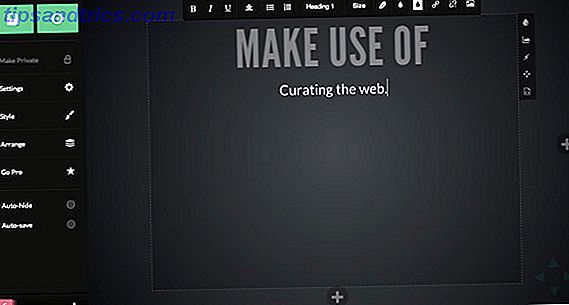
Ξεκινώντας είναι πολύ εύκολο. Απλά κάντε κλικ στο κουμπί " Ξεκινήστε " στην αρχική σελίδα και δημιουργήστε ένα νέο λογαριασμό. Αν δεν θέλετε να απασχοληθείτε με τη δημιουργία ενός άλλου λογαριασμού από την αρχή, συνδεθείτε με το λογαριασμό σας στο Facebook ή στο Google.

Αφού συνδεθείτε, το Slid.es γνωρίζετε ότι δεν έχετε κανένα κατάστρωμα. Ένα κατάστρωμα, σε περίπτωση που αναρωτιέστε, είναι σχεδόν το ίδιο με μια παρουσίαση. Ωστόσο, υπάρχουν κάποιες διαφορές.
Καταστρώματα: Κάνοντας πολυδιάστατες παρουσιάσεις
Αφού δημιουργήσετε μια νέα τράπουλα στο Slid.es, θα παρατηρήσετε κάτι περίεργο. Τόσο δεξιά όσο και κάτω από την τρέχουσα επιλεγμένη διαφάνεια είναι κουμπιά για τη δημιουργία νέων διαφανειών. Πατώντας αυτά θα προστεθεί αποτελεσματικά μια νέα διαφάνεια προς τα δεξιά ή στο κάτω μέρος της τρέχουσας. Αυτό σημαίνει ότι μπορείτε να δημιουργήσετε μια παρουσίαση σε δύο διαστάσεις!

Αυτό απεικονίζεται καλύτερα με ένα παράδειγμα. Έχω δημιουργήσει μια μικρή παρουσίαση mockup στο Slid.es, χρησιμοποιώντας και τις δύο διαστάσεις. Επιλέγοντας " Ταξινόμηση" από το μενού της πλαϊνής γραμμής, θα έχετε μια καλή εικόνα των σχέσεων μεταξύ διαφορετικών διαφανειών.
Στο παρακάτω παράδειγμα, ξεκινάμε με μια διαφάνεια τίτλου. Κάνοντας κάτω, εμφανίζεται μια επισκόπηση του θέματος. Πηγαίνοντας δεξιά, θα μεταβείτε σε ένα νέο κεφάλαιο. Παρόμοια με ένα βιβλίο, μπορείτε να δείτε τις κάθετες στοίβες ως κεφάλαια σε μια παρουσίαση με πλήρη πυκνότητα ή μπορείτε να δημιουργήσετε μια τράπουλα σχετικών slideshows, καθεμία σε ξεχωριστή στοίβα.

Ο τρόπος που το χρησιμοποιείτε εξαρτάται από εσάς. Προσωπικά, μου αρέσει η αίσθηση του "κεφαλαίου-γ". Ωστόσο, θα μπορούσατε επίσης απλά να εργαστείτε σε μια κατεύθυνση και να κάνετε μια απλή προβολή διαφανειών. από μπροστά προς τα πίσω.
Πλοήγηση έργων χρησιμοποιώντας τα πλήκτρα βέλους ή το εικονικό κατεύθυνσης στην κάτω δεξιά γωνία της παρουσίασης. Σημειώστε ότι δεν παραλείπετε ολόκληρη τη στοίβα μετακινώντας δεξιά. Το Slid.es αρχίζει να αντλεί τα διάφορα μέρη της τρέχουσας διαφάνειας, ανεξάρτητα από το αν κατεβαίνετε ή δεξιά. Τα καταστρώματα που δημιουργούνται με δωρεάν λογαριασμό είναι δημόσια.
Δημιουργία ελκυστικών διαφανειών
Πριν ξεκινήσετε, ρίξτε μια ματιά στο μενού Style στην πλευρική γραμμή. Εδώ μπορείτε να τροποποιήσετε τις σφαιρικές ρυθμίσεις στυλ των διαφανειών σας. Αυτό που αλλάζετε εδώ, αλλά και σε οποιοδήποτε μεταγενέστερο στάδιο, επηρεάζει ολόκληρο το κατάστρωμα σας. Σε αυτό το μενού, θα μπορείτε να επιλέξετε ένα συνδυασμό χρωμάτων, γραμματοσειράς, κινούμενης μετάβασης μεταξύ δύο διαφανειών και μια κινούμενη εικόνα μετάβασης όταν αλλάζετε το φόντο σε μια διαφάνεια.

Τώρα, ας δημιουργήσουμε την πρώτη μας διαφάνεια. Θα παρατηρήσετε ότι δεν υπάρχουν περιοχές με δυνατότητα κλικ, οι οποίες διαχωρίζονται όπως συνήθως σε αυτές τις σουίτες παρουσίασης (π.χ. "Κάντε κλικ για να προσθέσετε τίτλο"). Αντ 'αυτού, υπάρχει μόνο ένας καμβάς. Η κλάση 1 έχει επιλεγεί στην επάνω γραμμή εργαλείων, ώστε να μπορείτε να ξεκινήσετε την πληκτρολόγηση για να εισαγάγετε έναν τίτλο στο επάνω μέρος της διαφάνειας. Πατήστε Enter και το Slid.es μεταβαίνει αυτόματα σε στυλ παραγράφου .
Μπορείτε να αλλάξετε τα πάντα που αφορούν τη στοιχειοθέτηση στην επάνω γραμμή εργαλείων, αν και γενικά θα χρειαστεί μόνο να αλλάξετε το στυλ κειμένου περιστασιακά. Αυτός είναι επίσης ο τόπος όπου θα εισαγάγετε νέους καταλόγους στίχων, αλλάζετε χρώμα κειμένου, προσθέτετε συνδέσμους και εισάγετε εικόνες στις διαφάνειες σας.

Ακριβώς όπως η κορυφαία γραμμή εργαλείων προσαρμόζει τις ιδιότητες του περιεχομένου στη διαφάνεια, η σωστή γραμμή εργαλείων προσαρμόζει τις ίδιες τις διαφάνειες. Εδώ μπορείτε να αλλάξετε το χρώμα φόντου ή την εικόνα, να κάνετε τα στοιχεία να εμφανίζονται διαδοχικά κατά τη διάρκεια της παρουσίασής σας, να τοποθετείτε ελεύθερα τα στοιχεία και να αλλάξετε τον κώδικα HTML της διαφάνειας (με αυτή τη σειρά).

Η δημιουργία αντικειμένων σε μια διαφάνεια διαδοχικά είναι απίστευτα απλή. Ξεκινήστε κάνοντας κλικ στο εικονίδιο του άξονα κεραυνού στη σωστή γραμμή εργαλείων. Τώρα, κάντε κλικ σε αντικείμενα στη διαφάνεια για να τα μετατρέψετε σε θραύσματα. Κάθε θραύσμα είναι ένα στοιχείο που εμφανίζεται μόνο στην οθόνη σας αφού έχετε προχωρήσει. Δεν υπάρχει καμία παραλλαγή της παραγγελίας ή της κινούμενης εικόνας, όμως. Βεβαιωθείτε ότι έχετε προεπισκόπηση της παρουσίασης πριν τελειώσετε.
Κοινή χρήση της παρουσίασης
Επιλέξτε Κοινή χρήση στην αριστερή πλαϊνή μπάρα όταν τελειώσετε για να αρχίσετε να διαδίδετε αυτές τις διαφάνειες. Υπάρχουν δύο τρόποι για να μοιραστείτε τις διαφάνειες σας. Μπορείτε να στείλετε στους χρήστες έναν σύνδεσμο ή να ενσωματώσετε τις διαφάνειες σε έναν ιστότοπο. (Εάν πρόκειται να παρουσιάσετε προσωπικά, αυτό δεν θα είναι απαραίτητο.)

Πίσω από τη σύνδεση, θα βρείτε μια ενσωμάτωση της παρουσίασής σας. Στην κάτω αριστερή γωνία υπάρχουν κουμπιά για να μπείτε στην πλήρη οθόνη ή να ανοίξετε την παρουσίαση σε ξεχωριστό παράθυρο. Επιπλέον, κάτω από την παρουσίαση, θα βρείτε συνδέσμους κοινωνικής προβολής και μια ενότητα σχολίων για την επικοινωνία με το κοινό σας.

Ρίξτε μια ματιά σε αυτή την παρουσίαση δείγματος σε δράση. Είναι μια ελάχιστη παρουσίαση, αλλά αρκεί να αναδείξουμε τις λειτουργίες του Slid.es και πόσο εύκολη είναι αυτές οι παρουσιάσεις για πλοήγηση.
συμπέρασμα
Για μερικούς σκοπούς, θα χρειαστείτε την πραγματική μηχανή παραγωγής διαφανειών που είναι το Microsoft PowerPoint ή το Apple Keynote Δημιουργήστε κομψές και δροσερές παρουσιάσεις πολυμέσων Χρησιμοποιώντας το δημοφιλές Keynote της Apple [Mac] Δημιουργήστε κομψές και δροσερές παρουσιάσεις πολυμέσων Χρησιμοποιώντας το δημοφιλές Keynote της Apple [Mac] του προγράμματος πολυμέσων της Apple, Keynote, είναι αυτά που παράγονται από τον θρυλικό Steve Jobs. Παρακολουθήστε σχεδόν όλες τις βασικές παρουσιάσεις του στο YouTube, και μπορείτε γρήγορα να δείτε πώς, αν χρησιμοποιηθεί αποτελεσματικά, ... Διαβάστε περισσότερα. Ωστόσο, για τις πιο συνηθισμένες παρουσιάσεις, αποδίδει απλά. Το Slid.es είναι ένας εξαιρετικός σύντροφος σε αυτή την προσπάθεια. Μπορείτε να το χρησιμοποιήσετε για να δημιουργήσετε όμορφες διαφάνειες γρήγορα, που θα εμφανίζονται καλά σε οποιαδήποτε συσκευή, συμπεριλαμβανομένων κινητών. Είναι επίσης απόλυτα βελτιστοποιημένη για συσκευές που διαθέτουν δυνατότητα αφής.
Ποια εργαλεία και ποια προσέγγιση χρησιμοποιείτε όταν πραγματοποιείτε παρουσιάσεις; Μοιραστείτε τις προσωπικές σας συμβουλές μαζί μας παρακάτω!



